Windows 8 a avut o mulțime de probleme și deficiențe. Practic a servit ca un model pentru Microsoft cu privire la ce să nu facă când a fost dezvoltat Windows 10. Majoritatea, dacă nu toate, problemele pe care le-a avut Windows 8 au fost eliminate în Windows 10. Acestea fiind spuse, nu totul în Windows 8 a fost un incendiu dumpster. Aplicația Reader a fost de fapt destul de bună, iar utilizatorii le-au plăcut. Din păcate, Microsoft a întrerupt aplicația și a împins utilizatorii să folosească în schimb Microsoft Edge. Dacă vă place, puteți totuși să obțineți aplicația Reader pe Windows 10 prin faptul că o încărcați din nou.
cerinţe
- Drepturile de administrare asupra sistemului dvs. actual
- Fișierul APPX pentru Reader
- VClibs
Fișierul APPX pentru Reader nu este ușor de identificat. Utilizatorul Reddit greenhillmaniac a făcut-o totodată disponibilă pe Megashare. Cu toate acestea, aplicația este sigură de utilizat, dacă suspectați acest lucru, vom detalia pe scurt cum puteți obține singur fișierul APPX. Este un proces lung și obositor, motiv pentru care greenhillmaniac a făcut ridicarea grea pentru noi. greenhillmaniac a furnizat, de asemenea, fișierele VClib de care aveți nevoie, însă dacă nu doriți să le utilizați, le puteți descărca de la Microsoft din linkul de mai sus.
Obțineți aplicația pentru cititor
Pasul 1: Descărcați fișierele necesare și puneți-le într-un folder ușor de accesat. Apoi, deschideți PowerShell cu drepturi de administrare.
Pasul 2: Instalați VClib. Instalați fișierele x86 și x64 cu următoarea comandă.
Sintaxă
add-appxpackage -path <path to appx>
Exemplu
add-appxpackage -path C:UsersfatiwDesktopMicrosoftReaderMicrosoftReaderMicrosoft.VCLibs.120.00_12.0.21005.1_x86__8wekyb3d8bbwe.appx
Pasul 3: Instalați aplicația Reader cu următoarea comandă.
Sintaxă
add-appxpackage -path <path to appx>
Exemplu
add-appxpackage -path C:UsersfatiwDesktopMicrosoftReaderMicrosoftReaderMicrosoft.Reader_6.4.9926.18907_x64__8wekyb3d8bbwe.appxbundle

Rulați aplicația Reader.
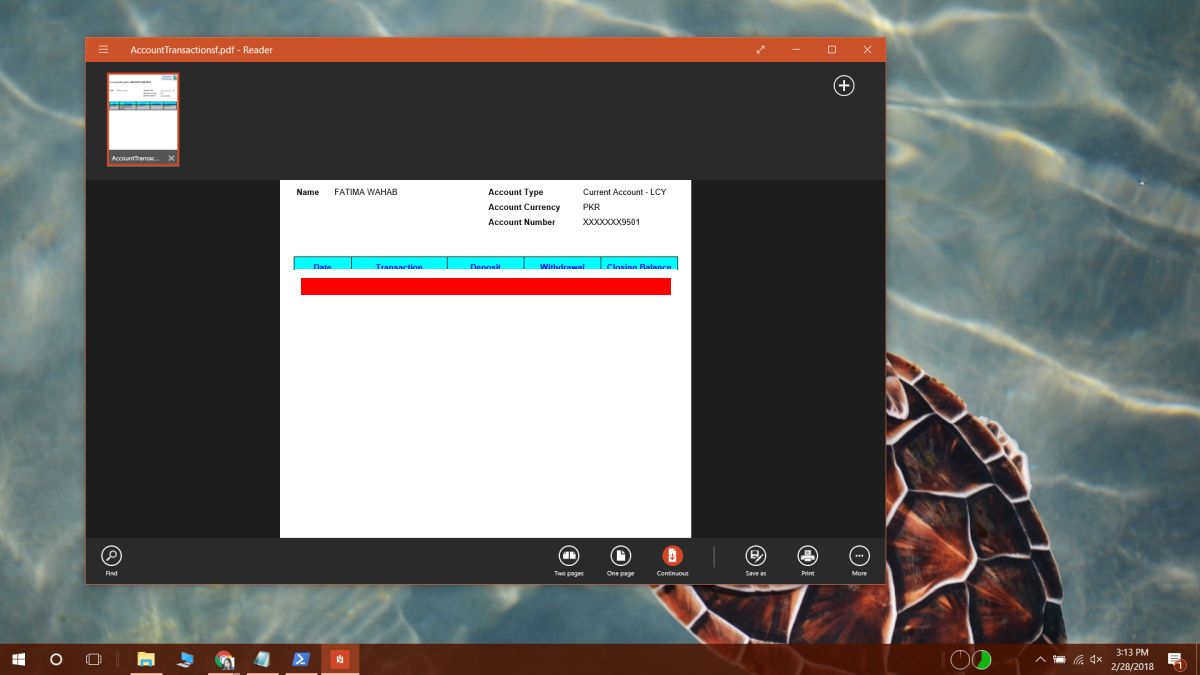
Descărcați fișierul APPX Reader
Dacă doriți să obțineți singur fișierul cititor APPX, va trebui să aveți nevoie de un sistem care să funcționeze Windows 8. Puteți utiliza o mașină virtuală Windows 8 dacă vă este mai ușor.
În continuare, trebuie să urmați ghidul nostru despre cum să facețidescărcați un fișier APPX din magazinul Microsoft, dar aduceți o modificare. În loc să descărcați o aplicație, va trebui să actualizați aplicația Reader. Legătura generată pentru actualizarea aplicației este cea necesară pentru a descărca fișierul APPX al aplicației Reader.
Acest lucru nu este prea complicat, dar procesul esteexcepțional de obositor. Dacă nu ați setat niciodată o mașină virtuală, este posibil să vă confruntați cu mai multe probleme decât merită să obțineți aplicația Reader. Dacă sunteți hotărât să parcurgeți acest traseu, puteți obține o imagine Windows 8 VM de la Microsoft la fel cum puteți obține o imagine Windows 10 VM. Sperăm că va fi mult mai ușor odată ce veți avea imaginea VM.













Comentarii